首先,我安装的是这个ubuntu-18.10-desktop-amd64.iso
其次,使用VMware Workstation Pro安装的虚拟机
(毕竟待业在家,没资源没事干,就折腾点事干)
上图:
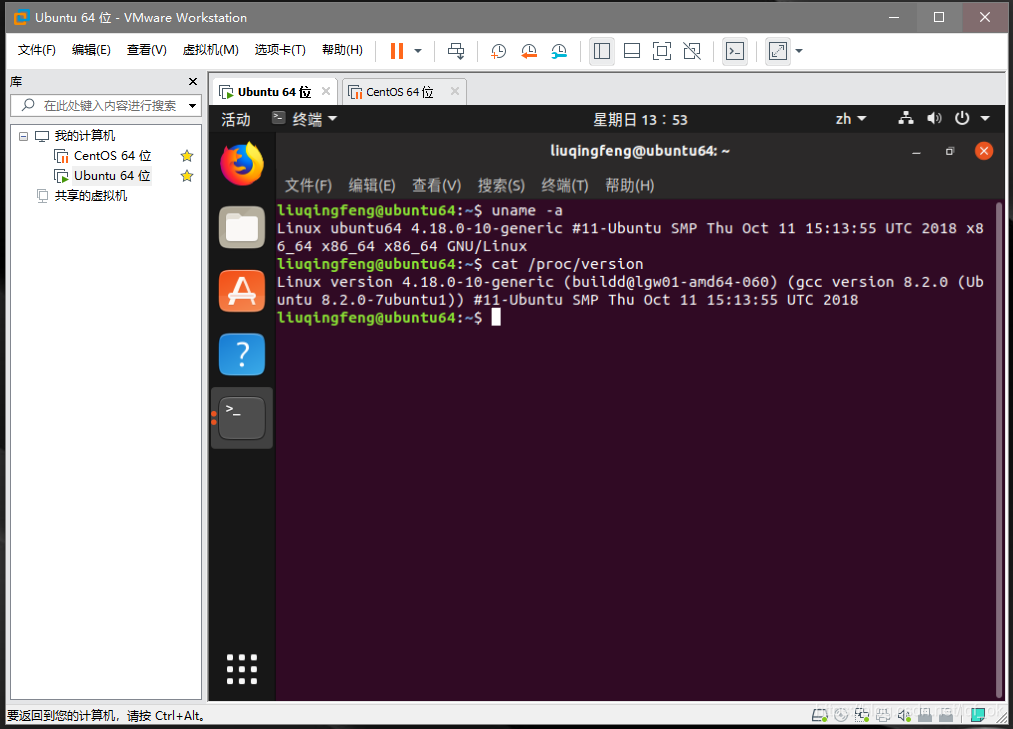 centos也是我自己安着玩的,请忽略。
centos也是我自己安着玩的,请忽略。
新版用着就是舒服。以下我用xshell6来ssh远程连接, 毕竟顺手,推荐大家也用。
现在步入正题,按了新系统,欣赏一番就要安装软件了,自认为必不可缺的就是samba,嵌入式开发必备。
现在说samba。网上很多,但是管用的不多,我就说个我做成功了的。
1,不用说了 更新软件源,然后等就是了。
sudo apt-get update
我已经更新过了,更新过的是这样:

2,下载安装
sudo apt-get install samba
然后看一下版本号,确认是否安装成功。
samba@ubuntu64:~/share$ samba --version
Version 4.8.4-Ubuntu
samba@ubuntu64:~/share$
3,(因为我为了以后的samba权限管理,新建了一个samba用户,这并不是必要的,权当为了之后的控制,怕麻烦的完全可以忽略此步)担心麻烦的直接忽略此步!!!!!!!!!!!!!!!!!!!!!!!!!!!!!
- 添加samba用户
useradd samba
- 更改密码
passwd "samba用户的密码"
- 创建用户目录,su到新用户
sudo mkdir /home/samba
su samba
- 更改bash指向
usermod -s /bin/bash samba
成功之后是这样(也不是必须的)
samba@ubuntu64:~$ echo $SHELL
/bin/bash
samba@ubuntu64:~$
如果还没颜色,就这样:
- 首先,su – 到新创建的用户,
- 拷贝默认的.bashrc过来
cp /etc/skel/.bashrc ~/
然后创建.profile文件
vi ~/.profile
粘贴下面的内容
# ~/.profile: executed by Bourne-compatible login shells.
if [ "$BASH" ]; then
if [ -f ~/.bashrc ]; then
. ~/.bashrc
fi
fi
mesg n
想立即生效,执行下面命令
source ~/.profile
4,步入正题!配置samba服务器,打开samba的配置文件
sudo vi /etc/samba/smb.conf
下面是我的配置:
新加的share目录为共享目录
[share]
comment = Home Public Folder
path = /home/samba/
writable = yes
valid users = samba
path 是linux中共享的绝对路径,用pwd看
共享计算机之间的工作组的内容要相同
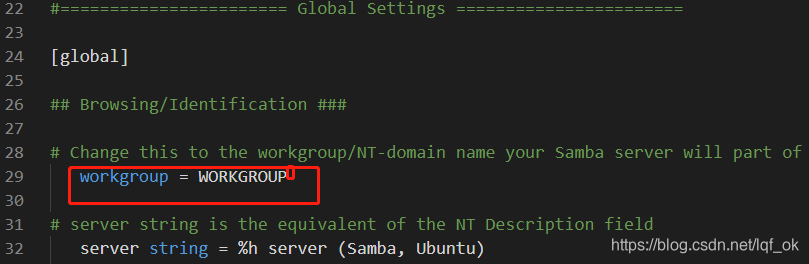
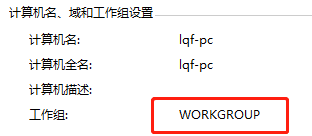

创建samba的用户跟密码:
查看当前用户(我创建的samba用户名就是samba):
root@ubuntu64:~/newuser# pdbedit -L
samba:1001:
增加一个现有用户的对应samba帐号:
我已经有一个用户叫samba,现在给samba开通samba帐号:
sudo smbpasswd -a samba
根据提示输入两次密码即可。
5,修改完了就重启一下samba,下面是几个常用的samba命令
smbpasswd -a 用户名 #添加一个samba用户
smbpasswd -d 用户名 #禁用一个samba用户
smbpasswd -e 用户名 #恢复一个samba用户
smbpasswd -x 用户名 #删除一个samba用户
6,界面展示:
samba@ubuntu64:~/share$ ls
c++ project shiyanlou smb.conf work zip
samba@ubuntu64:~/share$ pwd
/home/samba/share
samba@ubuntu64:~/share$
第一个share是conf文件里的share目录,第二个share是samba用户里面新建的share
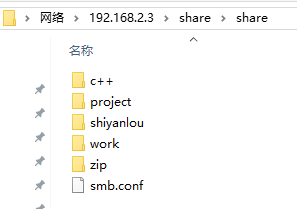
加一点:如果没权限,记得关闭防火墙
CentOS 7.0 关闭防火墙
CentOS 7.0默认使用的是firewall作为防火墙,使用iptables必须重新设置一下
1、直接关闭防火墙
systemctl stop firewalld.service #停止firewall
systemctl disable firewalld.service #禁止firewall开机启动
2、设置 iptables serviceyum -y install iptables-services如果要修改防火墙配置,如增加防火墙端口3306vi
/etc/sysconfig/iptables增加规则-A INPUT -m state --state NEW -m tcp -p tcp --dport 3306 -j ACCEPT保存退出后
systemctl restart iptables.service #重启防火墙使配置生效
systemctl enable iptables.service #设置防火墙开机启动
最后重启系统使设置生效即可。
CentOS 7
#关闭selinux用 root 用户运行下面的命令gedit /etc/sysconfig/selinux#
编辑 selinux 文件打开 selinux 文件后,
修改
#SELINUX=enforcing
为
SELINUX=disabled
保存后退出 gedit。
接着再执行如下命令,注意 setenforce 后面有空格:
setenforce 0
#设置 SELinux 状态
getenforce
#获取 SELinux 状态--------------------
[root@localhost etc]# setenforce 0
[root@localhost etc]# getenforce
Permissive
-------------------
作者:Newbiebt
链接:https://www.jianshu.com/p/d6414b5295b8
来源:简书
简书著作权归作者所有,任何形式的转载都请联系作者获得授权并注明出处。